ソフト面の対策はこれだ!
まず、情報漏えいを防ぐ対策として、ソフトや操作面からの対策法を紹介します。○Windows XP Professional を使用する
OS は、電源を入れるとパスワードなしで操作可能になる Home Edition(家庭向け PC にインストールされているのは、通常こちら)ではなく、Professional 版を使います。Professional 版は複数のユーザーで使うことを前提にしたOSで、これにより、パスワード入力なしには PC を利用できなくなります。また、大切なデータファイルを読めるユーザーを制限することも可能です。
・Windows XP Home Edition から Professional へのアップグレード版は、約24000円です。
 |
| Windows XP Professional のログイン画面 |
○Windows XP SP2、セキュリティパッチを欠かさずインストールする
Windows の欠陥(バグ)を修正するプログラムを「パッチ」といいます。欠陥を悪用した不正侵入を防ぐためにも、Windows Update から定期的にパッチをダウンロードします。また、最新の Windows XP サービスパック2(SP2) は、パッチのダウンロードを自動的に行えるなど、セキュリティ機能を飛躍的に高めています(Home、Professional とも)。SP2 も Windows Update でダウンロードできますので、欠かさずアップグレードします。
・Windows Update には、インターネットエクスプローラの [ツール] → [Windows Update] でアクセスできます。
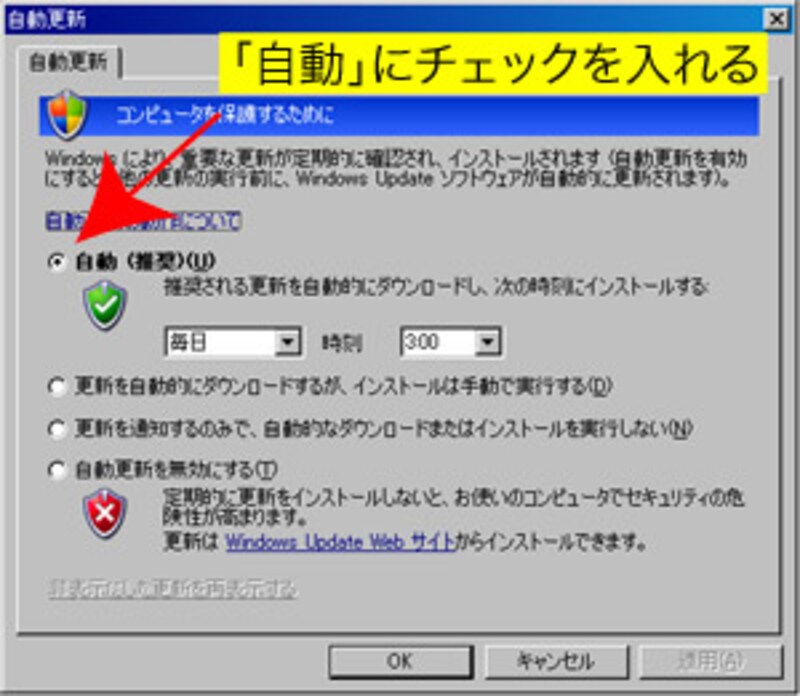 |
| Windows XP SP2 はパッチの自動ダウンロードが可能( [コントロールパネル] → [自動更新] で設定) |
○ファイヤウォール、ウイルス対策ソフトを利用する
外部から PC への不正侵入を防ぐファイヤウォールを有効にします(Windows XP SP2 に付属)。また、コンピュータウイルスの中には、PC 内のデータを無差別にメールで送りつけるという悪質なものもあります。これに感染すると、意図せず個人情報を漏らすことになりますので、ウイルス対策ソフトをインストールします。
・ウイルス対策ソフトは、シマンテック、トレンドマイクロ、ソースネクストなど各社から発売されています。
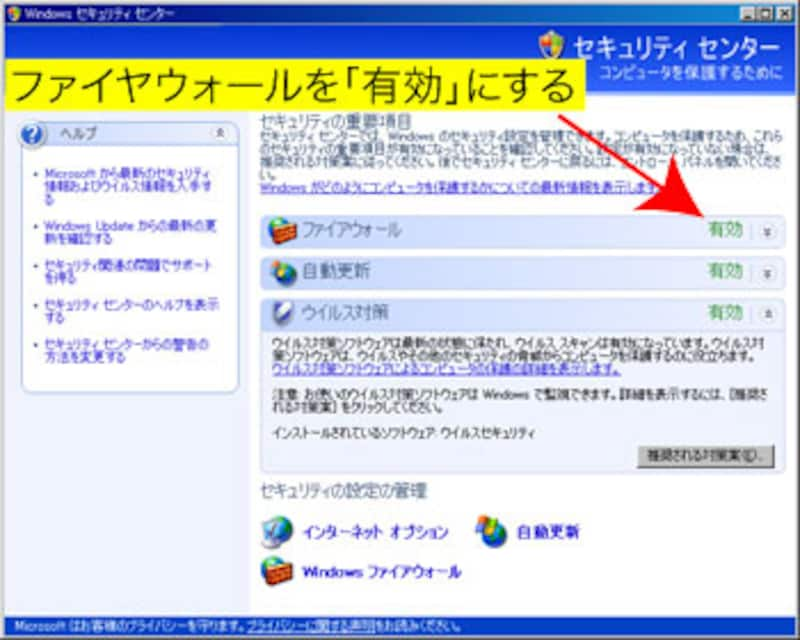 |
| ファイヤウォールで不正侵入を防ぐ( [コントロールパネル] → [セキュリティセンター] で設定) |
○机を離れる際には、必ずログアウトする
トイレやタバコ休憩の際は必ずログアウトし、席にいない間に他のユーザーが PC を操作できないようにします。また、スクリーンセーバーを使っている場合は、復帰にパスワードの入力を促すようにします。
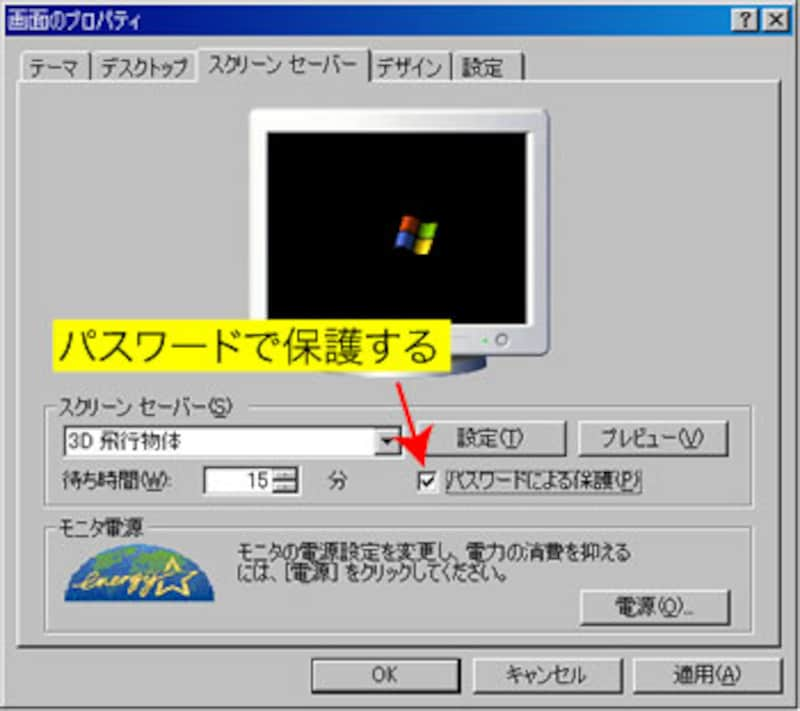 |
| スクリーンセーバーにパスワードを設定する( [コントロールパネル] → [画面] → [スクリーンセーバー] で設定) |
○ファイル保存時にパスワードを設定する
Excel や Word は、ファイルを保存する際にパスワードを設定することができます。これを行えば、ファイルを開く際にパスワードの入力を求めるようにでき、安心です。
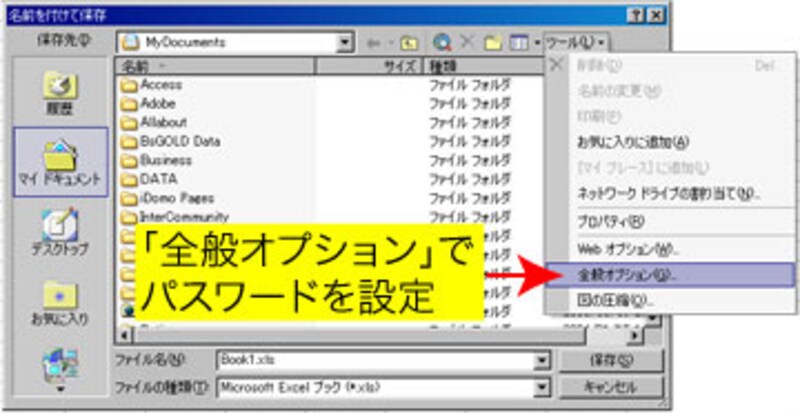 |
| Office 書類保存時にもパスワードを設定できる( 保存ダイアログの [ツール] → [全般オプション] で設定) |
| これだけでは不安。ハード面の対策もしっかり!>>NEXT |
Page2:ソフト面の対策はこれだ!
Page3:ハード面の対策もしっかりと!







